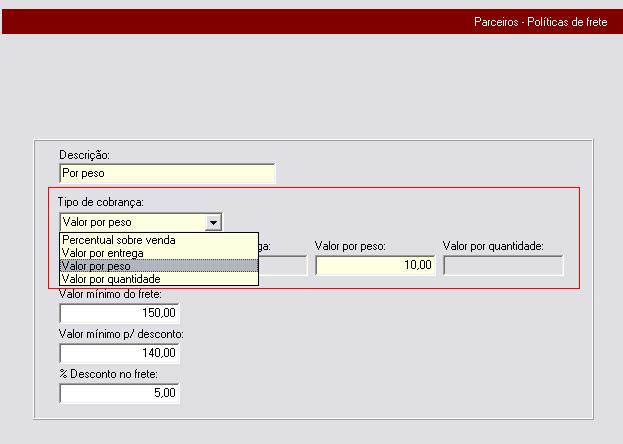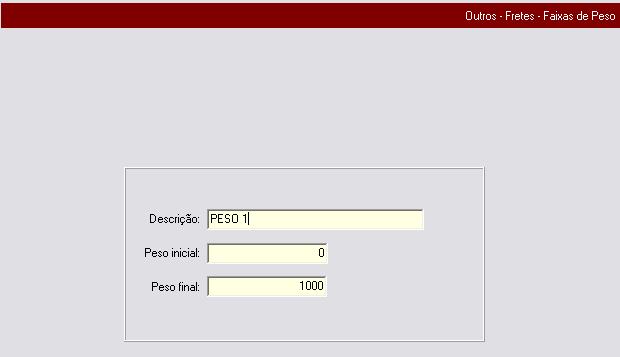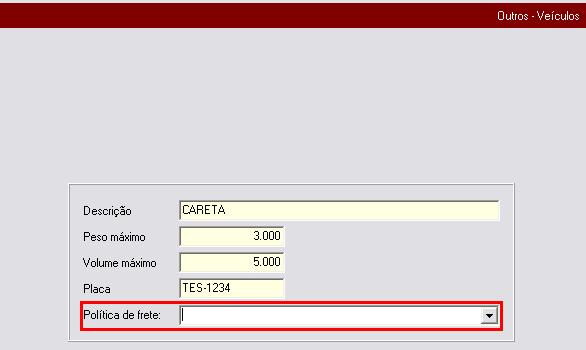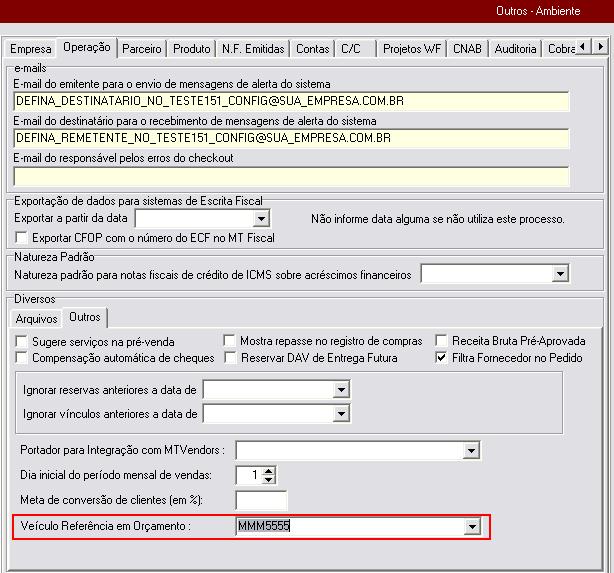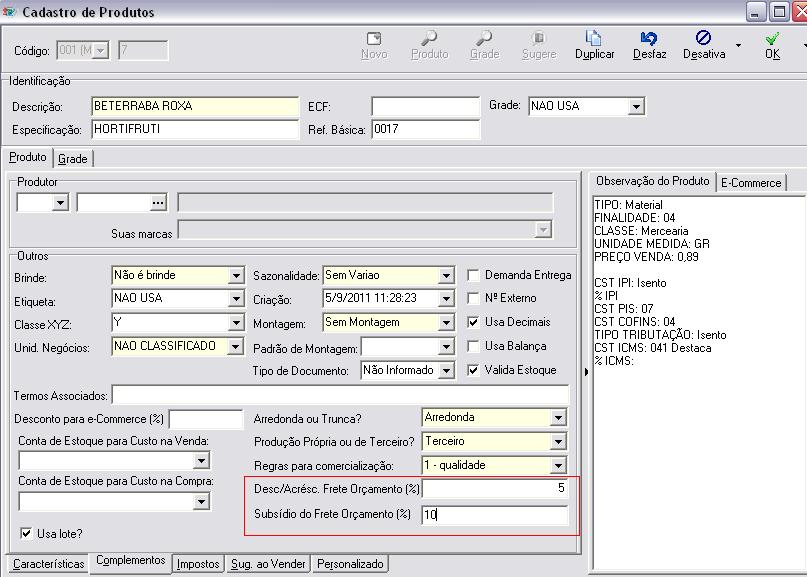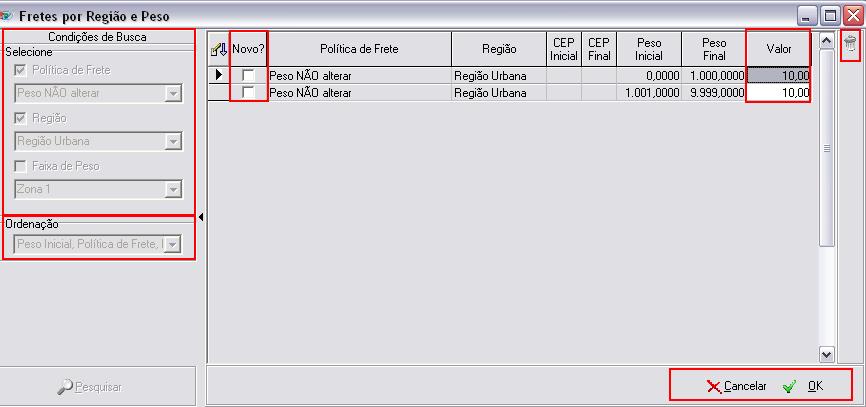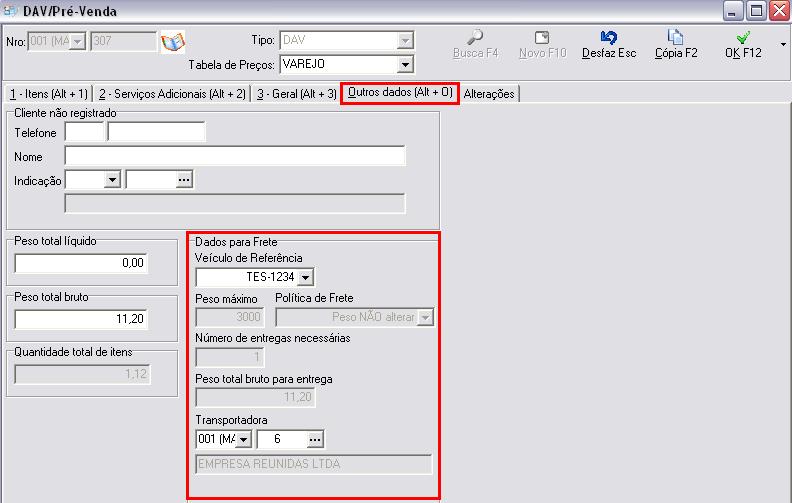Objetivo
Permitir que se defina políticas de frete conforme práticas da empresa, efetuando assim o cálculo de frete automático, a partir das configurações feitas pelo usuário.
Configurações
Para efetuar o cálculo de frete conforme política estipulada pela empresa, a fase de configuração será a principal para este processo.
Todas as alterações de forma de cálculos deverão ser alteradas diretamente nas configurações.
Política de Frete
No Totall Commerce Config, em Principal >> Parceiros >> Políticas de frete, deverá ser feito o cadastro de políticas de frete que poderão ser utilizadas tanto para compra quanto para venda.
A política de frete funcionará de acordo com as configurações de Tipos de cobranças feitas pelo usuário. Ao selecionar um tipo de cobrança ficará apenas habilitado o campo que é vinculado para efetuar o cálculo e será obrigatório o preenchimento deste. Os tipos de cobranças poderão ser por:
- 1 - Percentual sobre venda: Será aplicado o percentual do campo % Sobre a venda sobre o valor de venda, porém será aplicado sobre o valor com todos os descontos, sem frete, sem o serviço adicional, e demais descontos;
- 2 - Valor Por Entrega: O valor deverá ser multiplicado pelo número de cargas necessárias para efetuar a entrega;
- 3 - Valor Por Peso (em quilos):Terá um valor padrão definido para cada unidade de peso (quilo) que será multiplicada pelo peso total bruto do orçamento.
Mais para frente veremos que podemos especificar esse valor também por faixa de peso e região.
Mas o valor informado na política de frete será o padrão para quando não houver essa informação mais específica.
- 4 - Valor Por Quantidade:Será considerada a quantidade total de itens.
Após feito o cálculo pelo tipo de cobrança, serão aplicadas as seguintes regras definidas também nas políticas de frete.
Poderão ser feitas mais algumas configurações de regras como:
- Valor mínimo do frete: Define que o frete não poderá ter valor inferior a deste campo;
- Valor mínimo p/ desconto: Somente será aplicado desconto se o valor do orçamento for maior que o informado neste campo;
- % Desconto no frete: valor de desconto que deverá ser aplicado ao frete.
Faixas de peso
A definição de faixas de peso será um dado utilizado para a Tabela de Frete por Peso e Região que será configurada no Totall Commerce Backoffice.
Em Principal >> Outros >> Fretes >> Faixas de Peso, deverá ser cadastrado a descrição e o peso inicial e final.
Veículos
Em Principal >> Outros >> Veículos, nesta tela serão cadastrados os tipos de veículos, discriminando dados como Nome, peso inicial e final que suporta e a Placa.
No campo Política de frete poderá ser preenchido a política de frete que será utilizado para cada veículo. Não será obrigatório o preenchimento deste campo, pois a empresa poderá estipular a política de frete apenas para alguns veículos.
Veículo padrão para orçamento
Esta configuração será utilizada para informar qual o Veículo padrão ou mais utilizado pelo cliente. Esta informação irá vir como padrão na criação de um DAV/Pré-venda, mas poderá ser alterada caso seja necessário.
Em Config >>> Ambiente >>> Operação >>> Outros >> Ambiente, na Guia Operação, aba Outros poderá ser preenchido o veículo padrão no campo Veículo Referência em Orçamento. Este campo não será obrigatório o preenchimento e será preenchido pela placa do veículo.
Regiões
Poderão ser definidas as regiões de acordo com faixas de CEP, para efetuar o Cálculo de Frete por Regiões e Peso.
Em Principal >> Parceiros >> Regiões, deverá ser preenchida a descrição e o Cep inicial e final que abrange a área.
Desconto/Acréscimo e Subsídio no Frete
Poderá ser informado um % de desconto ou acréscimo por produto para o cálculo de Frete. Desta forma, poderá ser definido um desconto por departamento, já que podemos utilizar o filtro de departamento para replicar o valor na manutenção de produtos.
No campo % de Subsídio do Frete Orçamento, será lançado um determinado percentual que será descontado do preço de frete cobrado do cliente.
Para preenchimento destes campos deverá ser acessado o Totall Commerce Backoficce em Principal >> Produtos >> Cadastro, na guia Produto na aba Complementos campo Desc/Acrésc. Frete Orçamento o percentual lançado neste campo também poderá negativo (-10,00). E o campo % de Subsídio do Frete Orçamento onde somente aceitará valores positivos.
Cadastro de Frete por Região e Peso
No Totall Commerce Backoffice em Principal >>> Tabelas >>> Fretes por Região e Peso, será feito o cadastro dos valores do frete utilizando as 3 configurações já feitas(Política de Frete, Região e Faixa de Peso). Caso não esteja configurado estes 3 cadastros o sistema não permitirá a entrada nesta tela.
Ao acessar a Tabela de Frete por Região e Peso, ao lado esquerdo da tela será apresentado as Condições de busca: Política de Frete, Região e Faixa de Peso. Onde terão que ser selecionadas para efetuar o cadastro
Para uma melhor visualização das informações e para cadastro existe a possibilidade de Ordenação, ao selecionar esta opção trará em ordem alfabética conforme a opção de ordenação que foi escolhida.
Ao selecionar uma Política de Frete e uma Região, sem selecionar uma determinada Faixa de Peso o sistema trará todas as Faixas de Peso cadastradas. E assim será para as demais condições.
A coluna Novo discrimina as informações novas que ainda não foram vinculados valores de frete.
No campo Valor poderá ser lançado o valor que será cobrado conforme a região que o cliente pertence e peso.
Caso o cadastro seja feito de forma errada poderá ser alterado e salvo novamente, ou excluído utilizando o botão Lixeira.
Cálculo de Frete no Orçamento
Feito todos os cadastros e configurações necessárias, poderá ser criado um novo Orçamento e verificar o valor que foi calculado de Frete.
Entrando no Totall Commerce Order em Principal >>> DAV/Pré-Venda, e inserir um novo Orçamento. Ao incluir um novo produto no orçamento podemos verificar na linha deste itens as novas colunas %de Desc/Acrésc do frete e %Subsídio do frete, que trazem as informações conforme foi informado no cadastro do produto.
Ainda no Novo registro de uma DAV, na aba Outros dados podemos verificar os novos campos em Dados para Frete:
- Veículo de Referência:' traz o preenchimento automático conforme informado no campo Veículo Referência em Orçamento no Totall Commerce Config.
- Peso Máximo e Política de frete:' traz a partir das configurações feitas em Principal >> Outros >> Veículos no Totall Commerce Config.
- Números de entregas necessárias: irá pegar a informação do campo Peso total bruto para entregae verificar o campo Peso Máximo para calcular a quantidade de entregas necessárias.
- Peso total bruto para entrega: quantidade comprada.
- Transportadora: deverá ser informado a transportadora responsável pela entrega.
Enfim, o frete será calculado no Order quando houver um tipo de veículo para entrega com políticas de frete selecionada.
O sistema carregará da configuração o veículo ao criar o orçamento, depois o usuário poderá modificá-lo, o que acarretará no recálculo do orçamento.
Também será levado em consideração o % de Desc/Acrésc do frete definido no cadastro de produtos.
Mas ele só será aplicado quando o sistema calcular o frete.